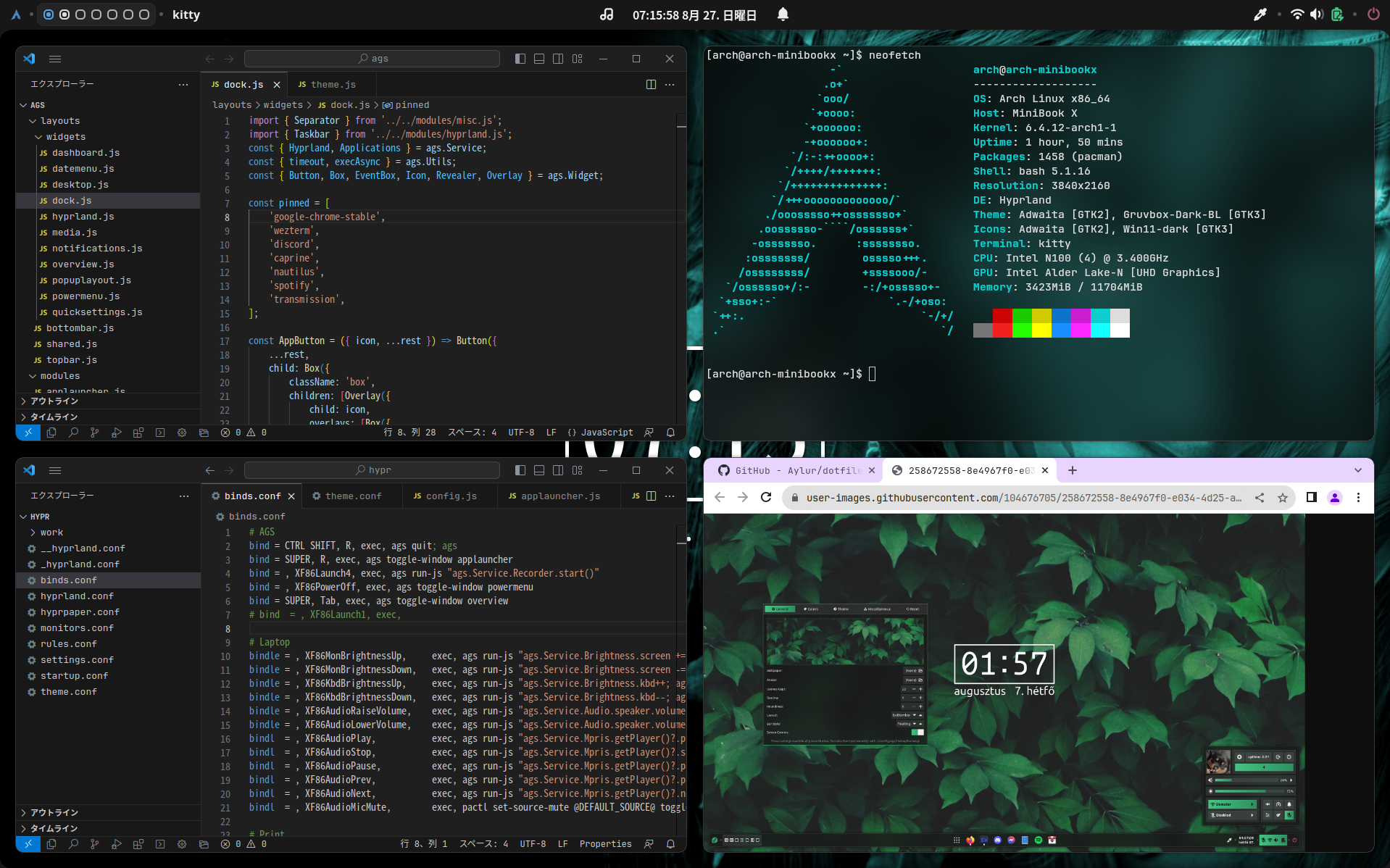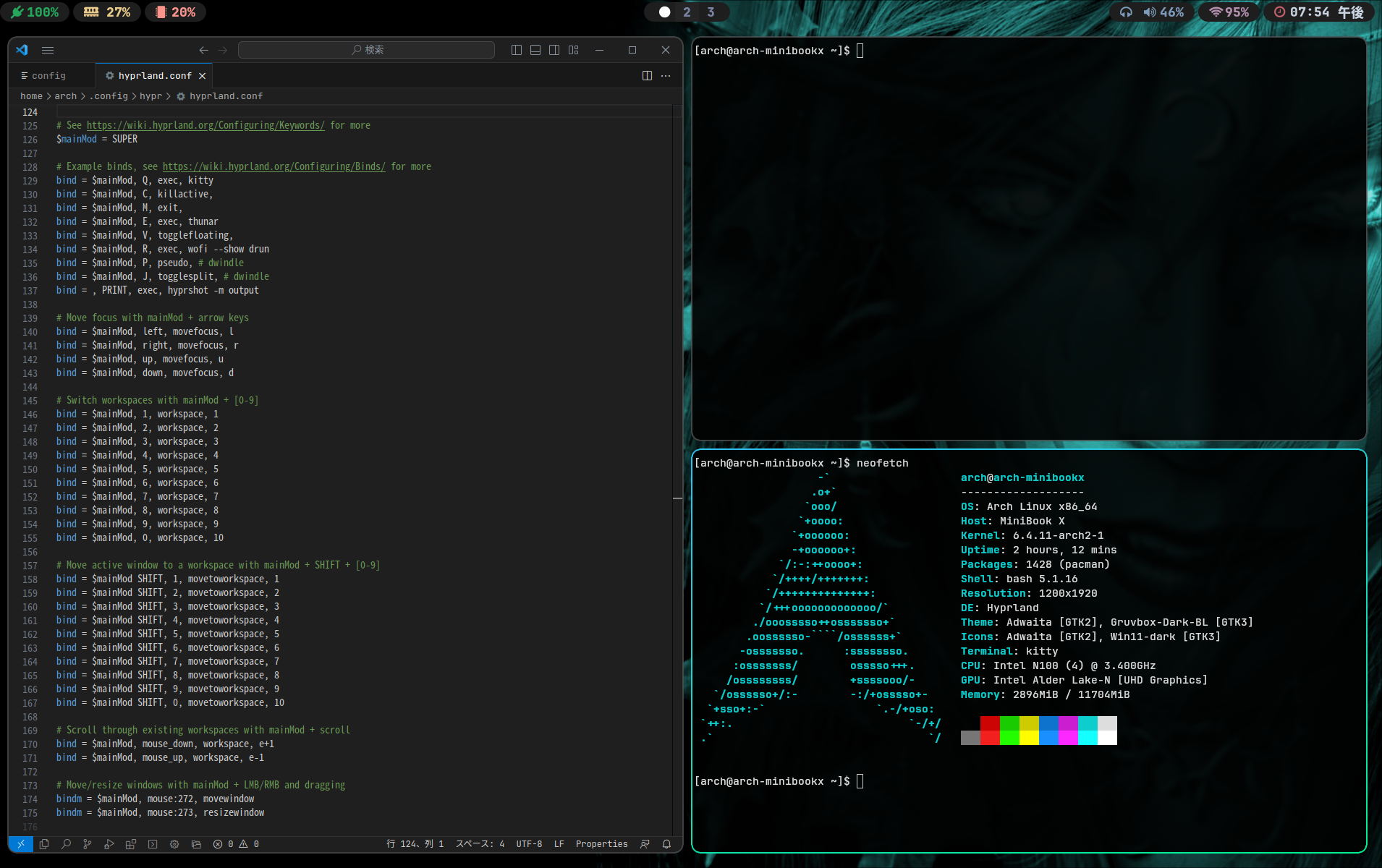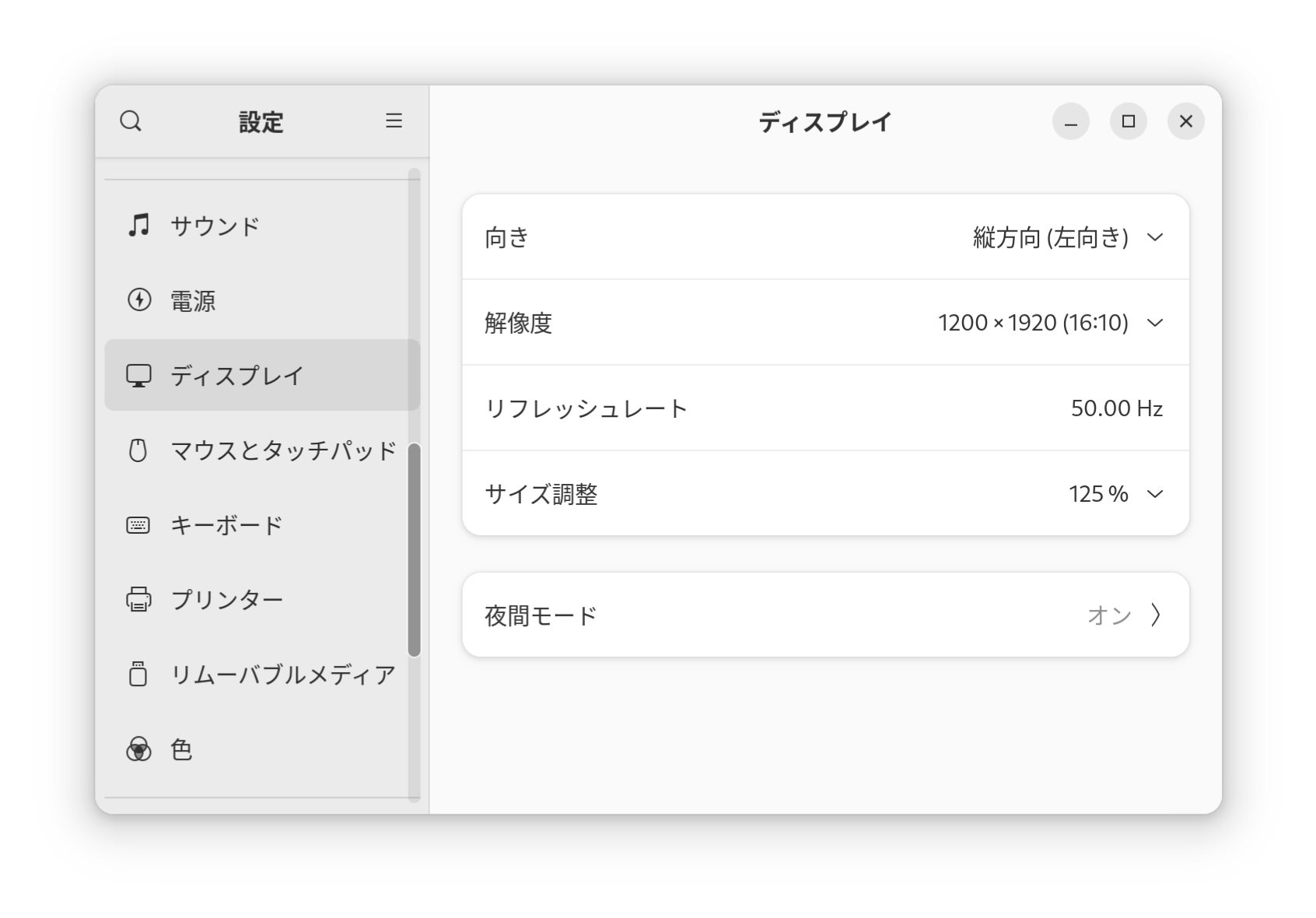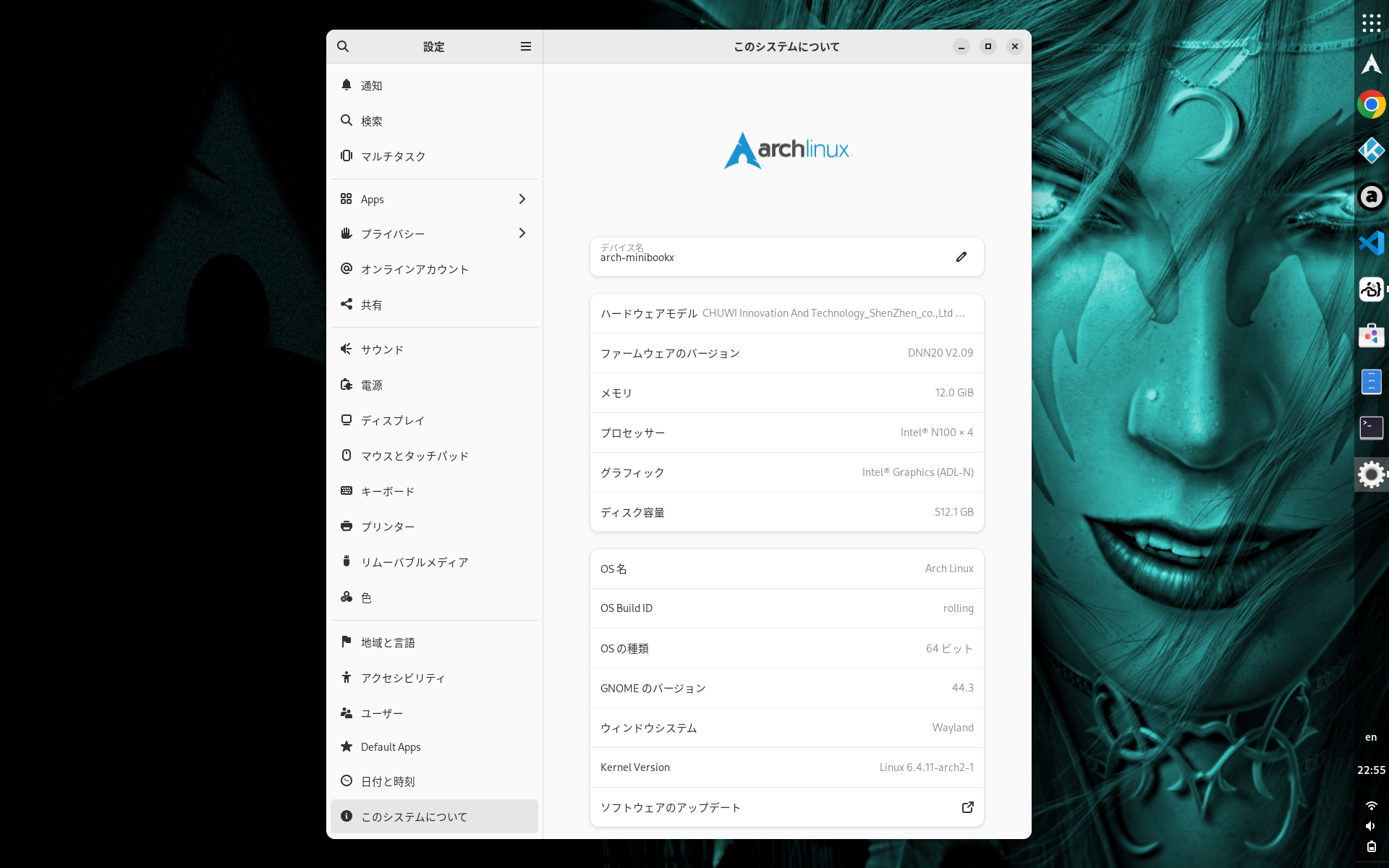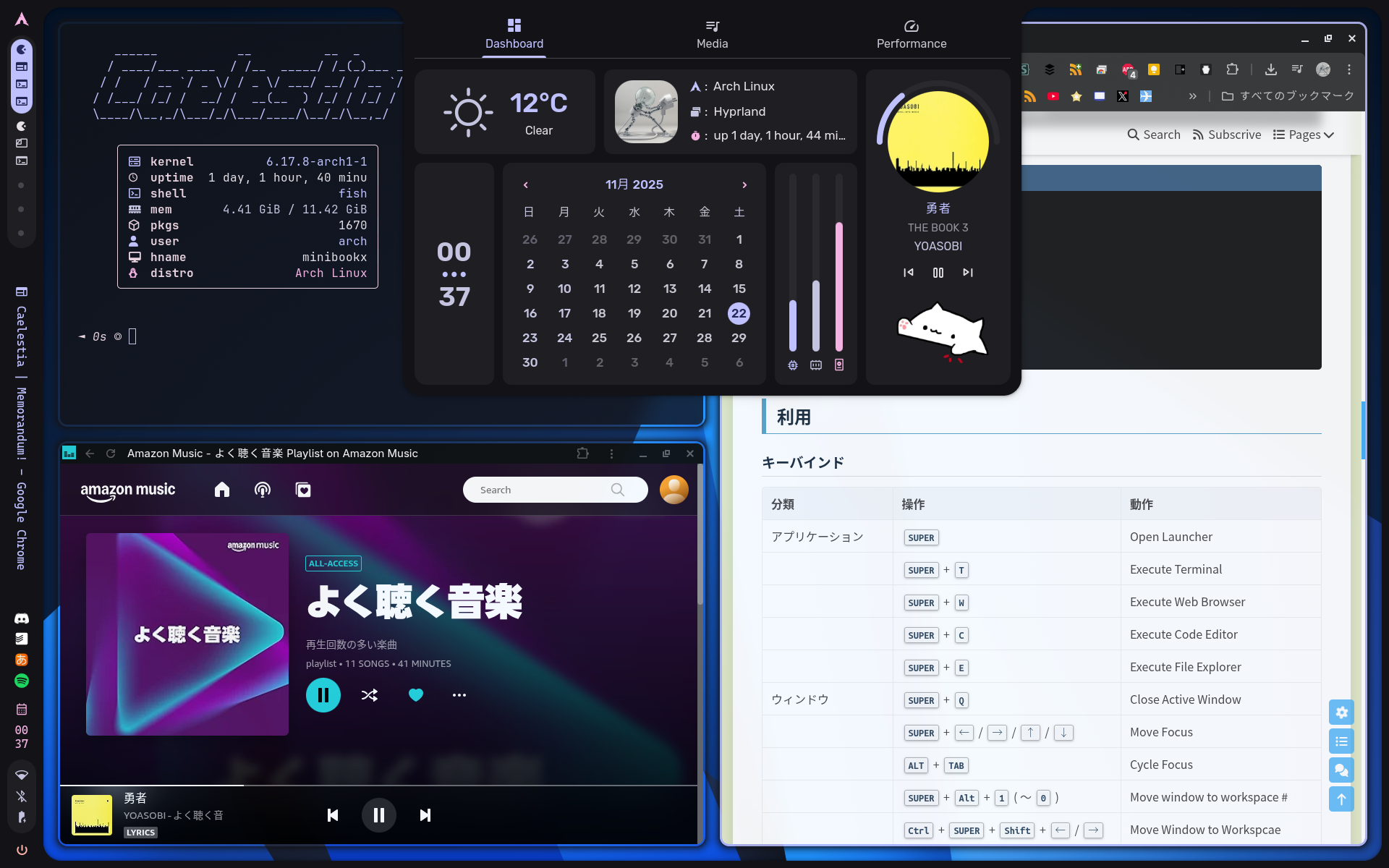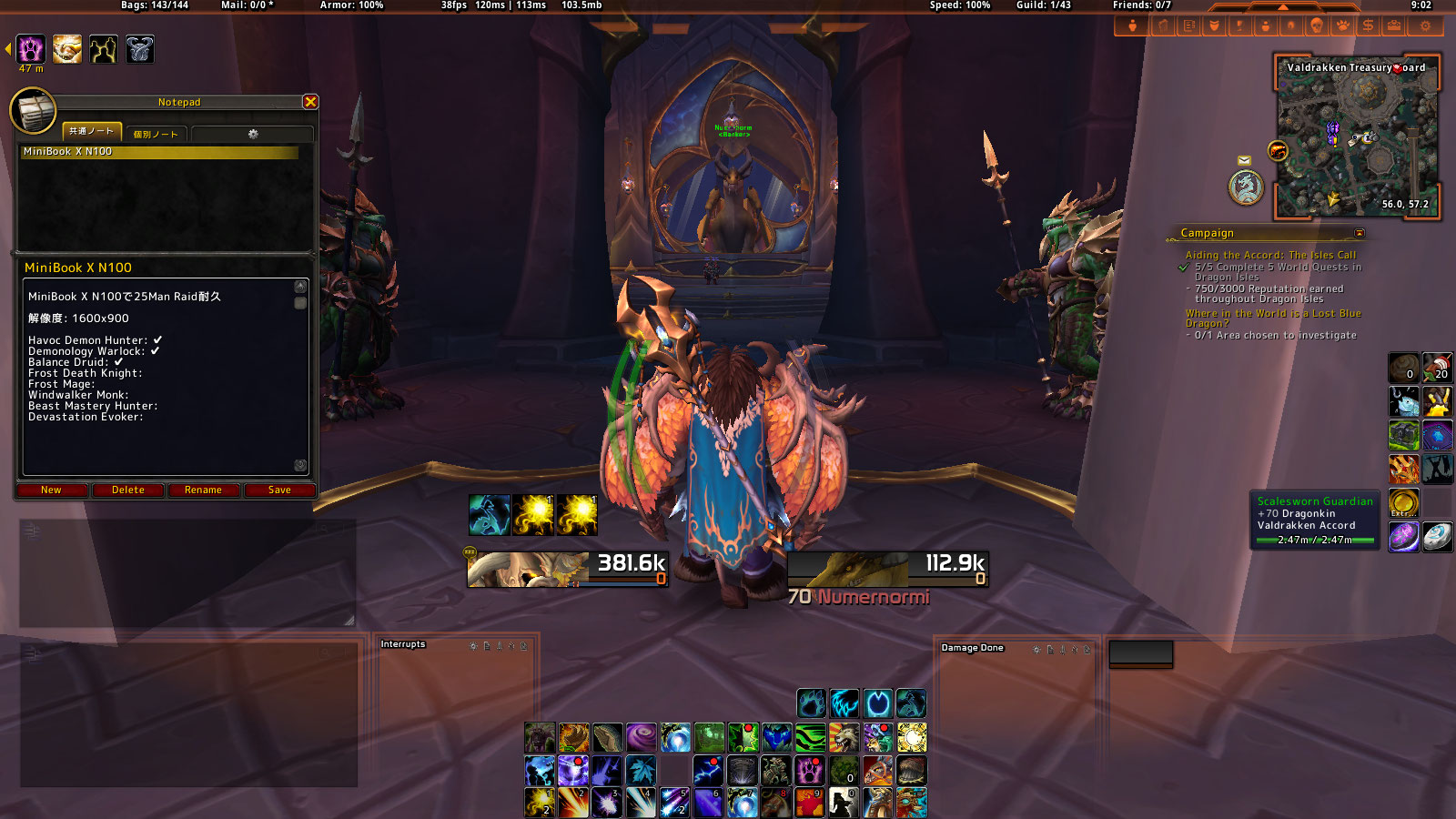Hyprland + Ags
Created|Updated
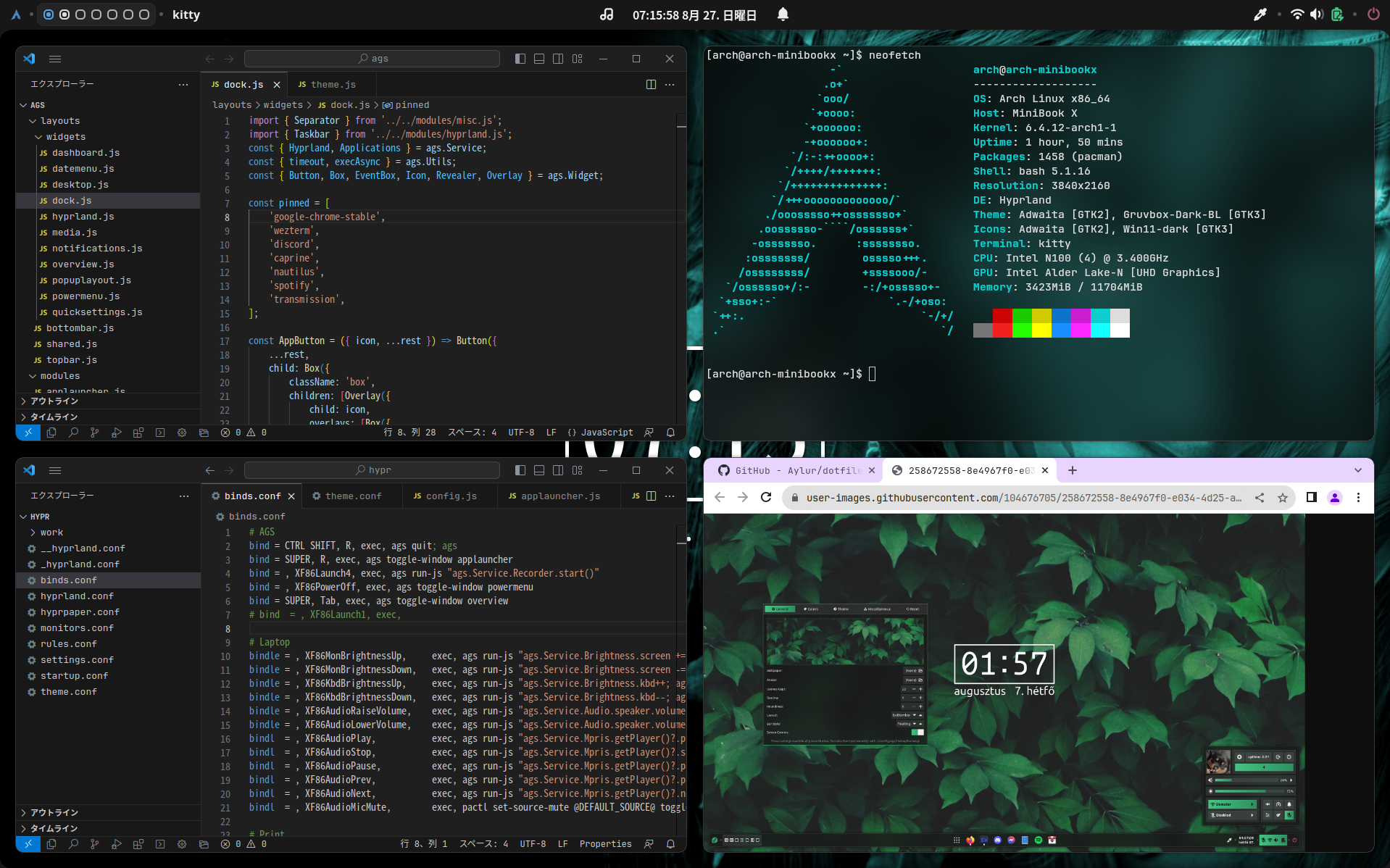
https://github.com/Aylur/ags
MiniBook X のArch Linux / Hyprland 環境にAgs を導入してみました。
Ags はJavaScript でGTK ウィジェットを定義できます。
2023-09-18 更新
- Arch Linux, Hyprland, ags, VSCode, Google Chrome, Cava, fastfetch, bashtop, nginx, Three.js, ammo.js
- MiniBook X N100 -> Type-C to HDMI -> HDMI Capture -> Hi10 Go N5100 -> OBS Studio
- 音無しMP4 16MB 1分35秒
環境
- MiniBook X N100
- Arch Linux
- Hyprland
- Ags
構築
📖手順
💿インストール
- Ags のインストール
https://github.com/Aylur/ags/wiki/installation
⚠️リポジトリのagsパッケージではないので注意
💻環境設定
https://github.com/Aylur/dotfiles を利用
Hyprland とAgsの 設定が含まれている
git clone https://github.com/Aylur/dotfiles.git
cd dotfiles
cp -r .config/ags $HOME/.config/ags
cp -r .config/hypr $HOME/.config/hypr
|
- Hyprland のカスタマイズ
~/.config/hypr/配下のファイルをカスタマイズ
- binds.conf
キーバインドの指定 (確認必須)
- monitors.conf
モニタの指定 (修正必須)
- rules.conf
ウィンドウルールの指定
- settings.conf
各種設定(レイアウト、キーボード、等)の指定 (修正必須)
- startup.conf
自動起動の指定 (確認必須)
- theme.conf
テーマの指定
- Args のカスタマイズ
~/.config/ags/配下のファイルを更新する
layouts/widgets/dock.js のpinned にお気に入りアプリを設定する。modules/clock.jsで日時の書式を変更する。export const Clock = ({
format = '%m/%d (%a) %H:%M',
|
- Hyprland の更新とAgs の有効化
- 既存の設定をバックアップ
cp ~/.config/hypr/hyperland.conf ~/.config/hypr/__hyperland.conf
|
- 設定を差し替え
cp -r ~/.config/hypr/_hyperland.conf ~/.config/hypr/hyperland.conf
|
- テーマ等設定
- ステータスバー右上のバッテリー等のボタンをクリック
- ポップアップ上のギアアイコンをクリック
- 設定変更
- ダイアログはタイルなのでタイルを閉じるコマンドを実行
- Amazon Music アプリ(Firefox PWA)を登録
- デスクトップ時計の削除
~/.config/ags/layouts/widgets/desktop.js onMiddleClick: print,
});
|
- FPS の向上
drop_shadow を無効化することによりFPS が向上する!
~/.conf/hypr/theme.confdecoration {
drop_shadow = false
|
利用
- 操作は
~/.config/hypr/binds.confを参照する
私の主なキーバインド設定
| キー |
処理 |
| SUPER + R |
アプリケーションの検索と起動 |
| SUPER + E |
Nautilus を起動 |
| SUPER + W |
Web ブラウザを起動 |
| SUPER + Q |
Terminal を起動 |
| SUPER + X |
電源メニュー |
| SUPER + C |
アクティブなタイルを終了 |
| SUPER + F |
アクティブなタイルのフローティングモードを切り替え |
| SUPER + G |
アクティブなタイルを最大表示切り替え |
| SUPER + Tab |
ワークスペースの一覧 |
| SUPER + Left |
左のワークスペースを表示 |
| SUPER + Right |
右のワークスペースを表示 |
SUPER + Number |
指定したワークスペースを表示 |
SUPER + Shift + Number |
アクティブなタイルを指定したワークスペースへ移動 |
| Ctrl + Shift + R |
Ags を再起動 |
- MPRIS 対応のプレイヤー、ブラウザの動画等、曲名表示に反映される
- 複数ディスプレイにも対応している